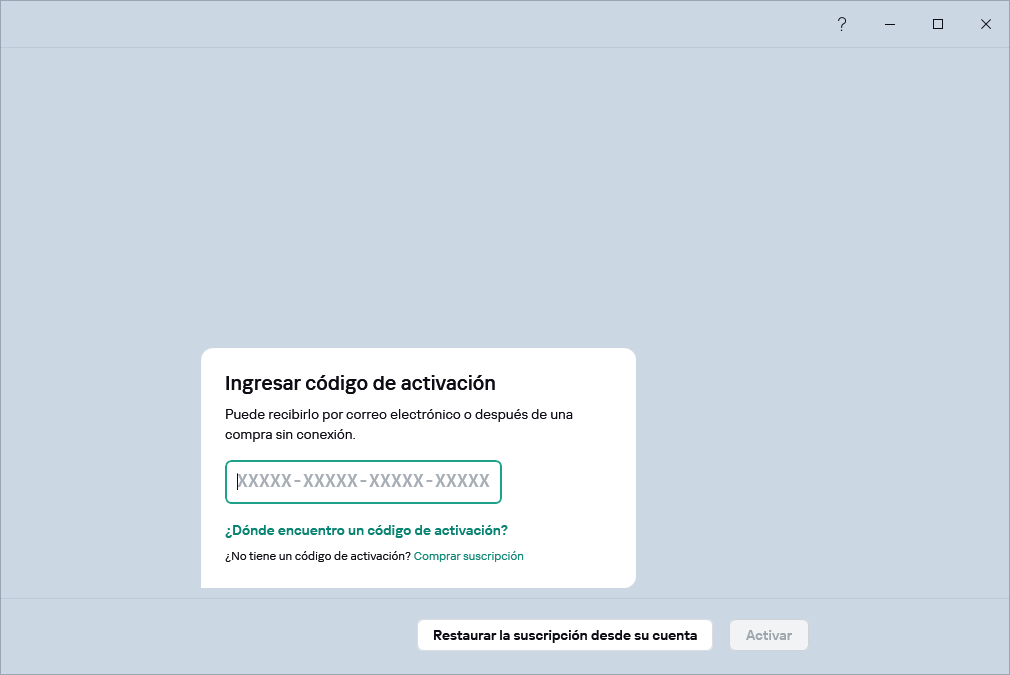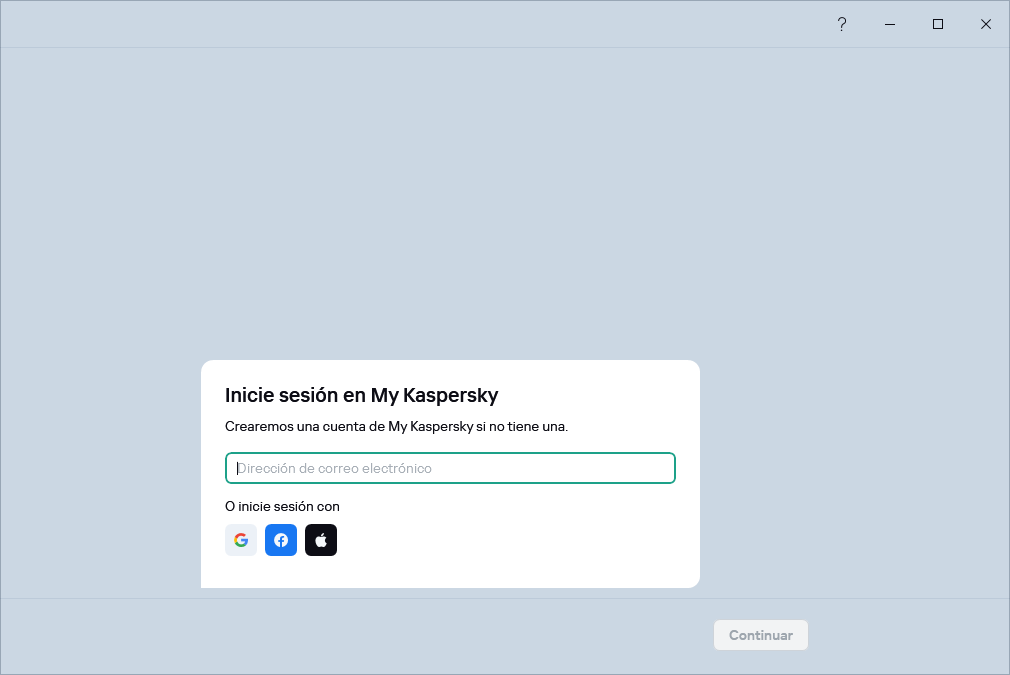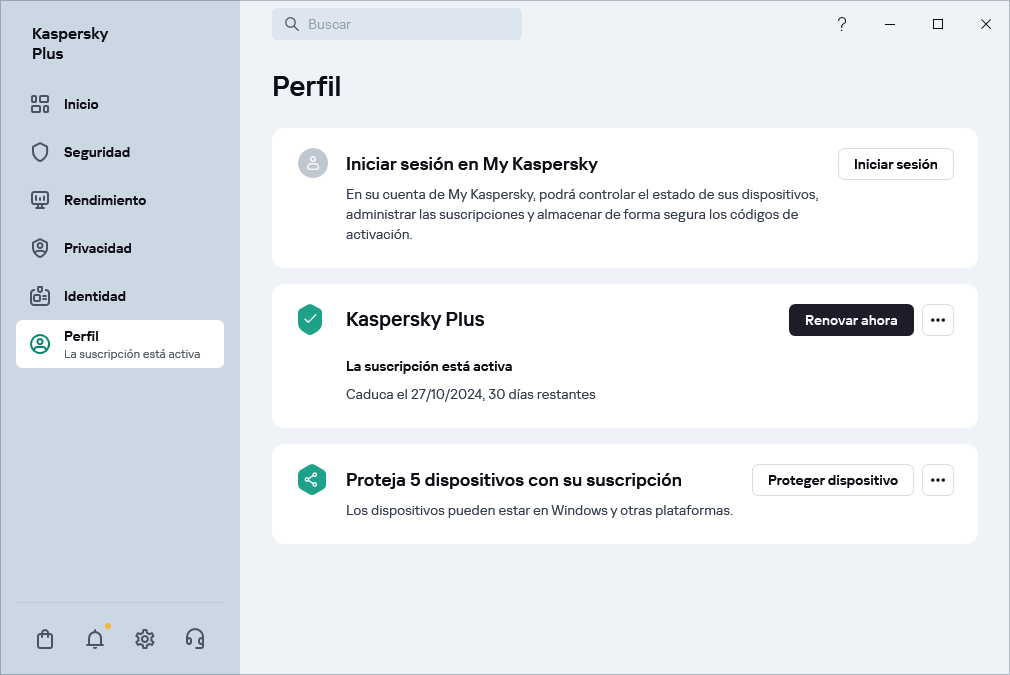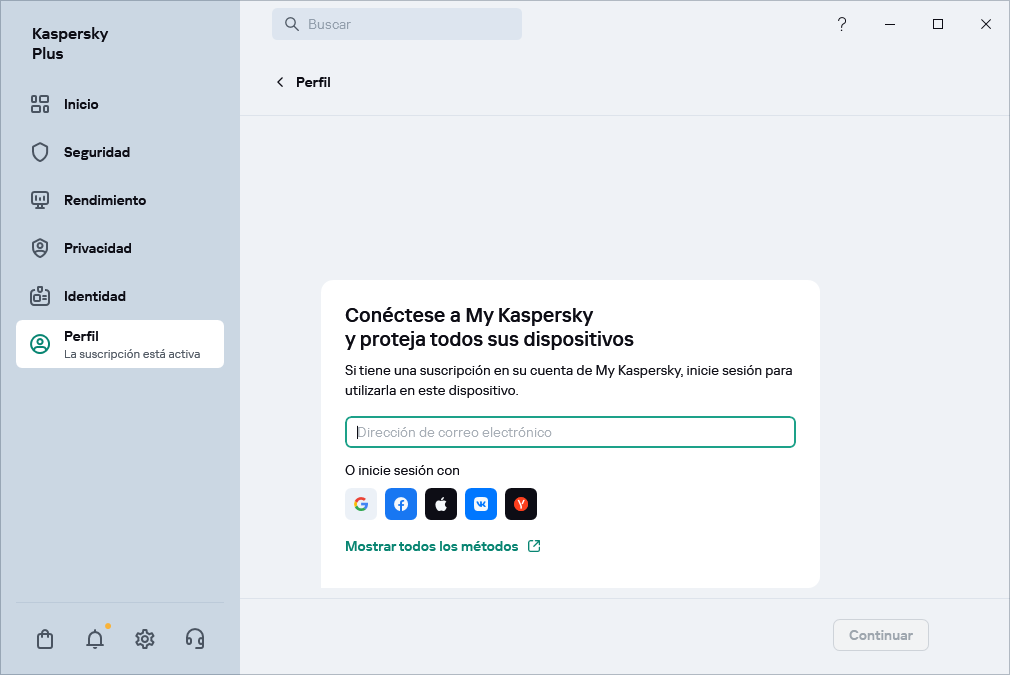Para administrar la suscripción en su cuenta de My Kaspersky
Necesita una cuenta de My Kaspersky para usar la aplicación.
Dependiendo de su suscripción, es posible que deba conectar el dispositivo en el que está instalando la aplicación a su cuenta de My Kaspersky para tener acceso a algunas o todas las funciones de la aplicación.
En su cuenta de My Kaspersky, puede hacer lo siguiente:
- Ver información sobre las suscripciones y sus fechas de caducidad.
- Administrar de manera remota la protección del equipo.
- Sincronizar y almacenar de manera segura sus contraseñas y otra información personal con Kaspersky Password Manager.
- Descargar las aplicaciones que haya comprado.
- Póngase en contacto con Atención al cliente.
- Obtener más información sobre aplicaciones nuevas y ofertas especiales de Kaspersky.
Para obtener detalles sobre todas las funciones de la cuenta de My Kaspersky, consulte Ayuda de My Kaspersky.
Cómo conectar un dispositivo a la cuenta de My Kaspersky
Si compró su suscripción desde el sitio web de Kaspersky, se creó una cuenta durante el proceso de compra. Se envió un correo electrónico con el vínculo de creación de contraseña a la dirección de correo electrónico que especificó durante la compra.
Puede iniciar sesión en su cuenta de My Kaspersky con su dirección de correo electrónico y contraseña, o con su cuenta de Google, Facebook, Apple, Yandex o VK. Si ya tiene una cuenta, puede configurar el inicio de sesión rápido con su cuenta de Google, Facebook, Apple, Yandex o VK en la ventana usada para conectar su dispositivo a su cuenta de My Kaspersky. Esto es posible si, al crear su cuenta de My Kaspersky, usó la dirección de correo electrónico de su cuenta de Google, Facebook, Apple, Yandex o VK.
La disponibilidad del inicio de sesión rápido depende de su región. Para obtener más información sobre las restricciones en Rusia, consulte este artículo (solo disponible en inglés y ruso).
Si todavía no tiene una cuenta, puede crearla cuando conecte el dispositivo a su cuenta. También puede iniciar sesión en la cuenta con las credenciales que usa de otros recursos de Kaspersky.
Puede conectar un dispositivo a su cuenta:
- En la ventana de conexión al activar la aplicación
Para conectar su dispositivo a My Kaspersky al activar la aplicación, haga lo siguiente:
- Siga los pasos de instalación de la aplicación.
- Una vez que se complete la instalación, se le pedirá que active la aplicación.
- Ingrese el código de activación y haga clic en Activar o haga clic en Restaurar la suscripción desde su cuenta para restaurar una suscripción desde su cuenta de My Kaspersky.
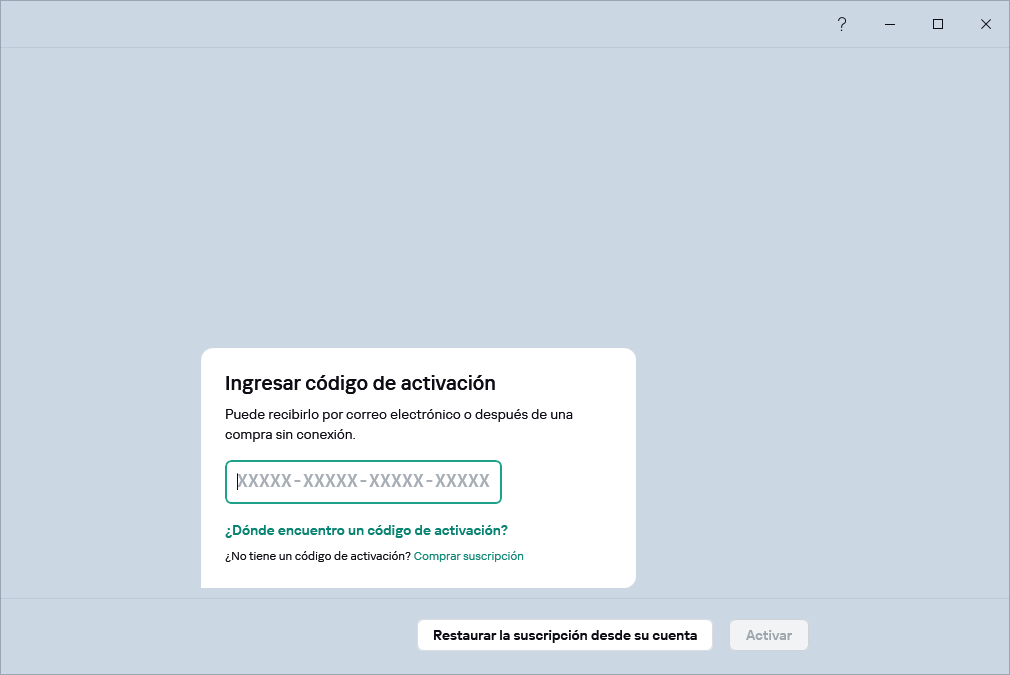
A continuación, se le pedirá que inicie sesión en su cuenta de My Kaspersky o que cree una nueva cuenta de My Kaspersky para guardar el código de activación.
En la ventana de conexión de la cuenta, seleccione el método de conexión que le resulte más conveniente:
- Iniciar sesión con una dirección de correo electrónico. Escriba su dirección de correo electrónico en el cuadro de texto. Se enviará un mensaje con el vínculo para crear la contraseña a la dirección de correo electrónico especificada.
Si configuró la verificación en dos pasos en la cuenta de My Kaspersky, se le enviará un mensaje de texto con el código de verificación a su teléfono. En el campo de entrada, escriba el código de verificación y haga clic en Continuar.
- Inicie sesión con una cuenta de Google, Facebook, Apple, Yandex o VK.
- Haga clic en Iniciar sesión con Google, Iniciar sesión con Facebook, Iniciar sesión con Apple, Iniciar sesión con el Id. de Yandex o Iniciar sesión con el Id. de VK.
Esto abre una ventana del navegador. En dicha ventana, inicie sesión en su cuenta de Google, Facebook, Apple, Yandex o VK y permita que la aplicación obtenga acceso a su dirección de correo electrónico.
Si no tiene una cuenta de Google, Facebook, Apple, Yandex o VK, puede crear una y continuar con la configuración del inicio de sesión rápido en My Kaspersky.
Si la verificación en dos pasos está configurada para su cuenta de My Kaspersky, configure el inicio de sesión rápido en su cuenta en el sitio web de My Kaspersky. Luego, vuelva a la aplicación e inicie sesión con Google, Facebook, Apple, Yandex o VK.
Si está usando el navegador Microsoft Edge, para configurar el inicio de sesión en My Kaspersky, necesitará una versión de Microsoft Edge basada en Chromium 77.x o posterior. Si se produce un error de conexión, seleccione un navegador diferente como su navegador predeterminado, instale la última versión del navegador Microsoft Edge o actualice el sistema operativo Microsoft Windows.
- Vuelva a la aplicación y continúe con la creación de la cuenta haciendo clic en Continuar. Siga las instrucciones posteriores en pantalla.
Su dispositivo se conectará a su cuenta de My Kaspersky. Además, puede configurar una contraseña para su cuenta en el sitio web de My Kaspersky.
Procesamiento de datos al iniciar sesión en la cuenta
Cuando inicia sesión en su cuenta de My Kaspersky con Google, Facebook, Apple, Yandex o VK, se procesan los siguientes datos:
- Id. de recurso del titular de los derechos
- Valor generado para la verificación de la solicitud
- Tipo de token
- URI al que se envía la respuesta del proveedor de autenticación
Cuando inicia sesión en la cuenta en el sitio web de un proveedor de servicios usando proveedores de autenticación, se procesan los siguientes datos:
- Id. de recurso del titular de los derechos
- Token usado para la autorización en la infraestructura del proveedor de servicios
- Tipo de token
- Parámetros solicitados a los proveedores de autenticación
- URI al que se envía la respuesta del proveedor de autenticación
En algunas regiones, la aplicación le pide que lea y acepte la Declaración respecto del procesamiento de datos para fines de uso del Portal web. Si acepta las condiciones de la declaración, haga clic en Aceptar.
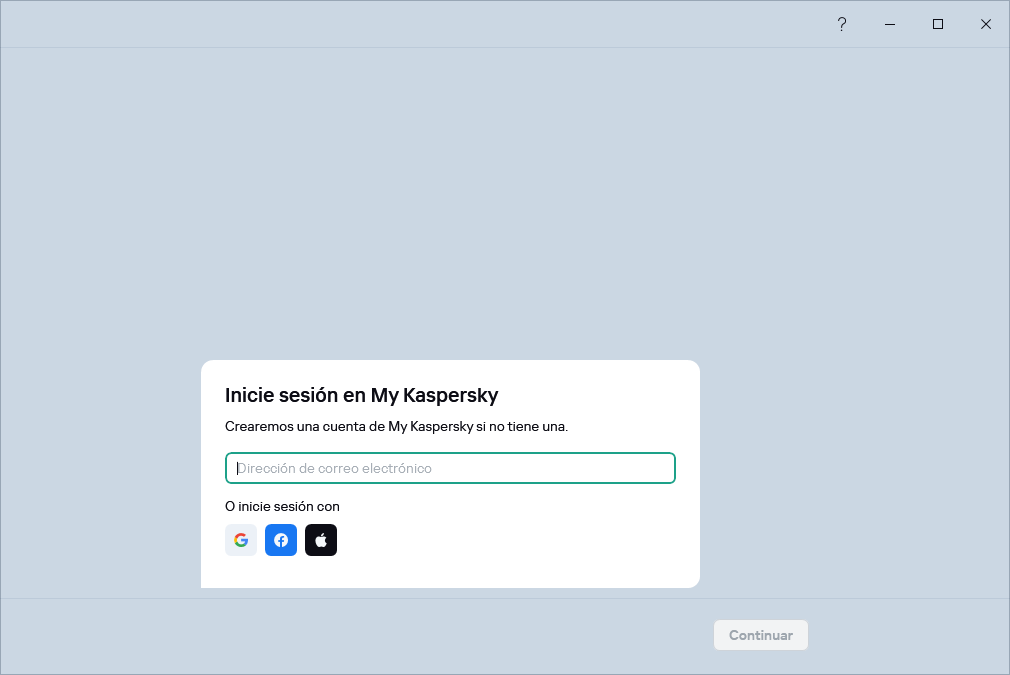
- En la interfaz de usuario de la aplicación, en la sección Perfil
Para conectar un dispositivo a la cuenta de My Kaspersky a través de la sección Perfil, haga lo siguiente:
- Abra la ventana principal de la aplicación.
- Vaya a la sección Perfil.
- En el bloque Iniciar sesión en My Kaspersky, haga clic en el botón Iniciar sesión.
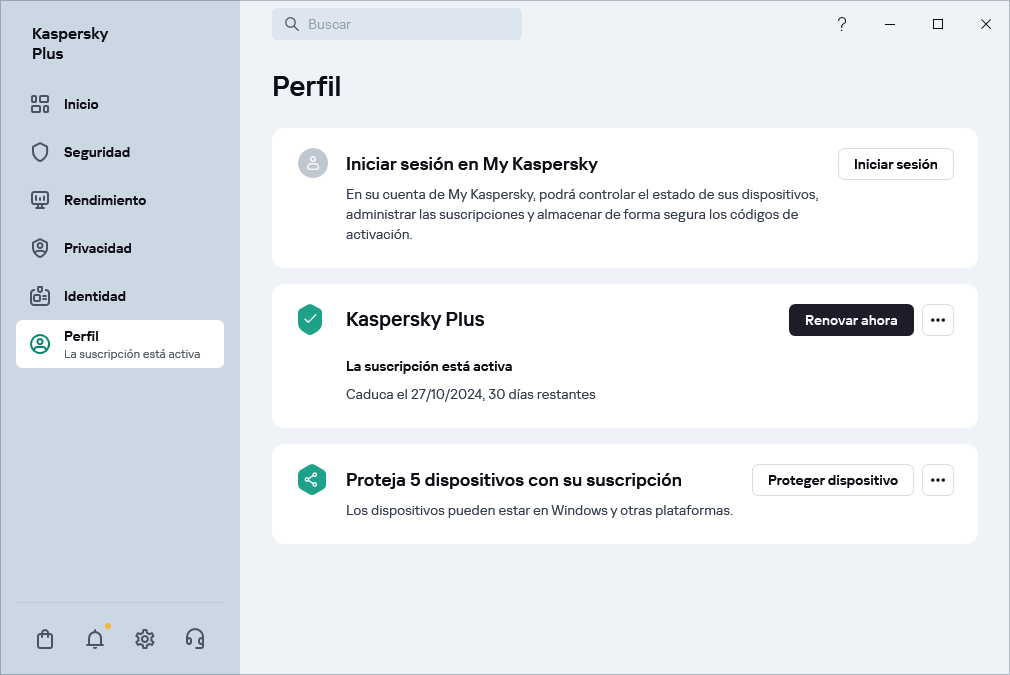
- En la ventana de conexión de la cuenta, seleccione el método de conexión que le resulte más conveniente. Para obtener más detalles sobre los métodos de conexión disponibles, consulte el paso 3 en el procedimiento anterior de esta página.
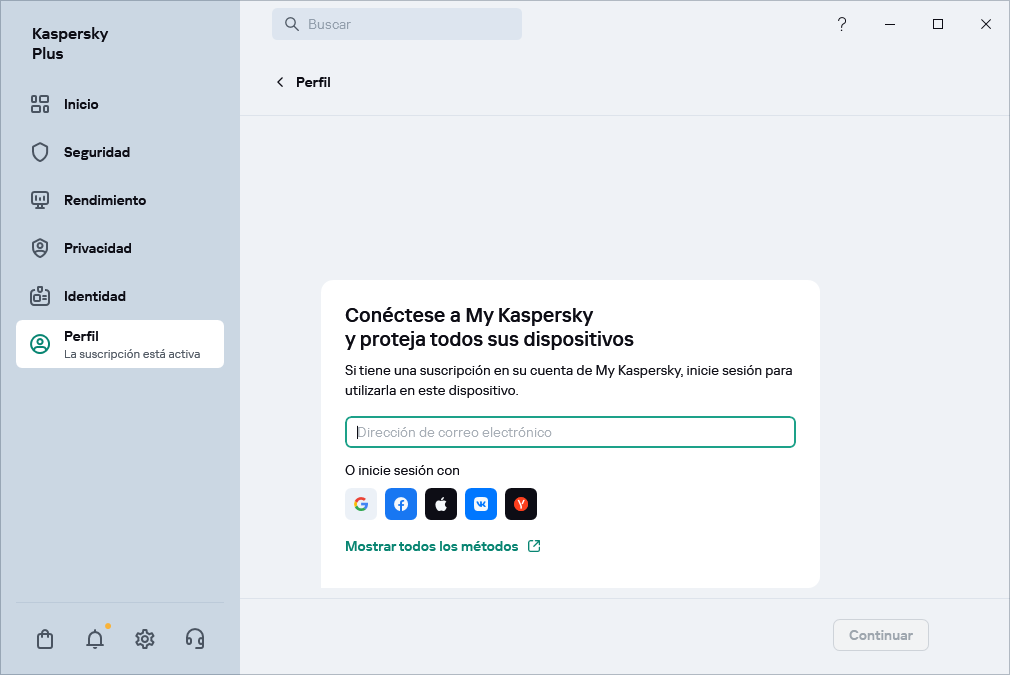
- En el sitio web de My Kaspersky
- Al activar ciertas funcionalidades de la aplicación
Inicio de página